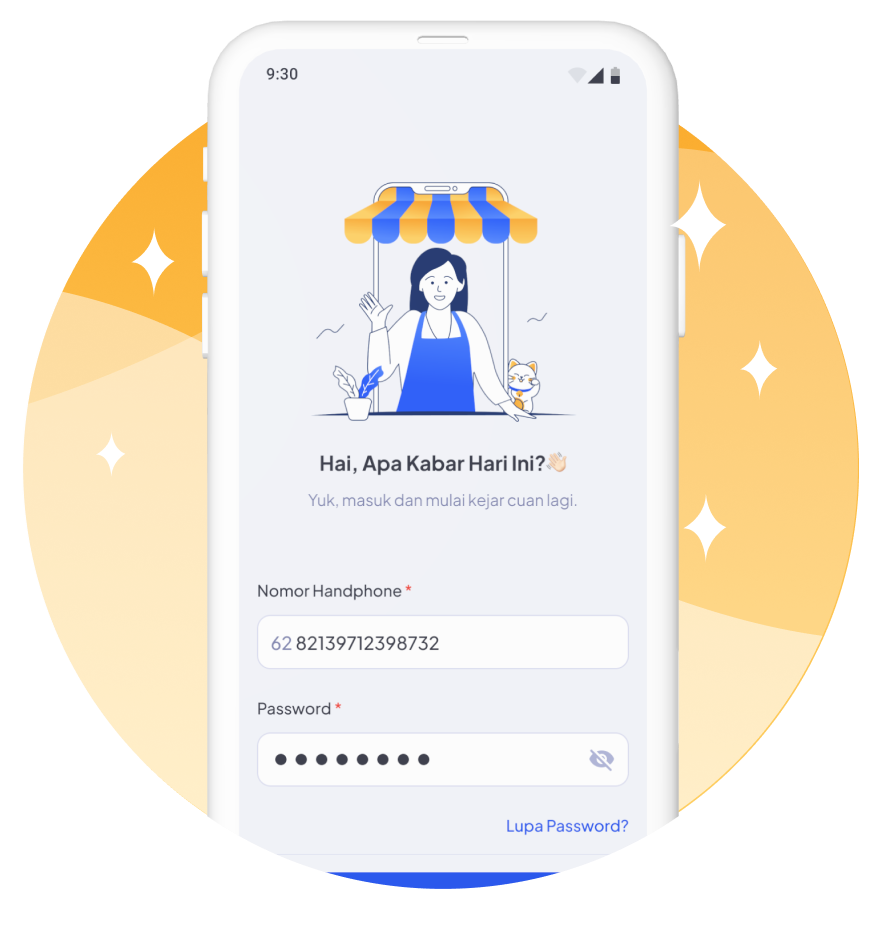Cara Menambahkan Produk & Etalase Jualan di Livin' Merchant
Tambah produk dan Etalase
Tambah Produk dan Etalase Jualanmu
Input dan kelola produk dengan etalse. Pantau stok lebih praktis, jualan makin lancar. Cek langkahnya di sini!
Cara Menambah Produk

Pilih menu Katalog
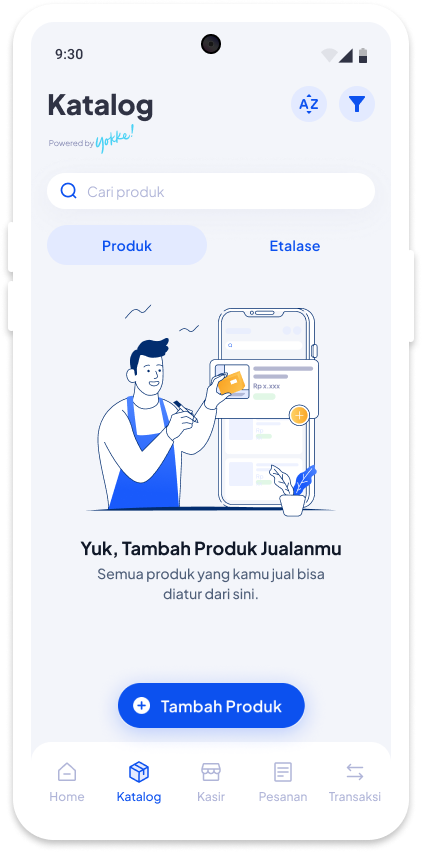
Tap Tambah Produk
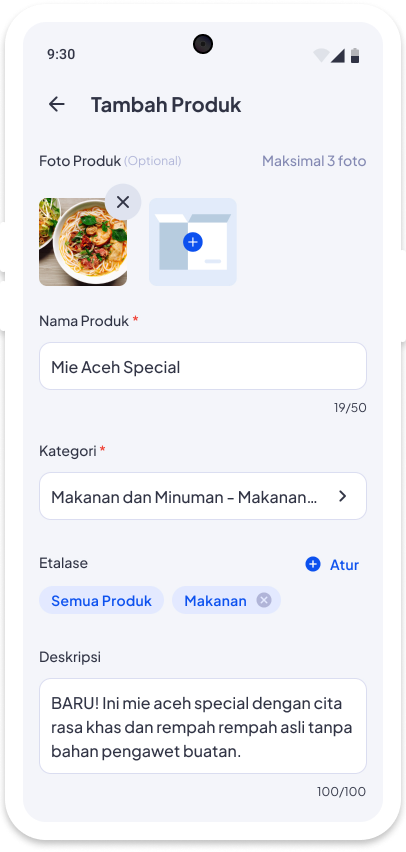
Lengkapi informasi Produk lalu tap Tambah Produk
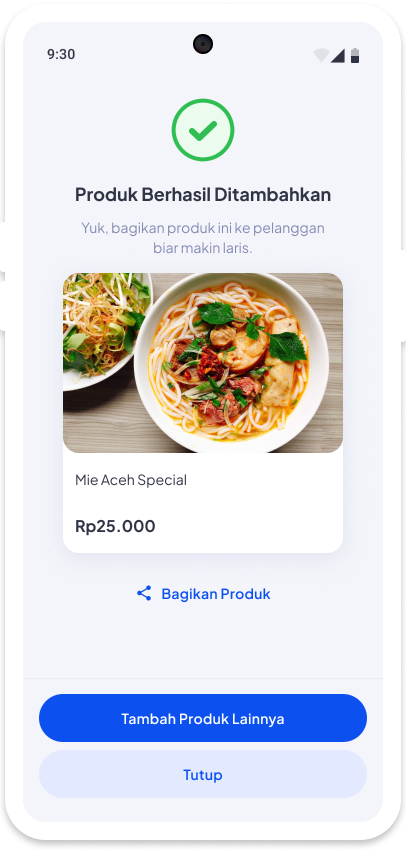
Produk berhasil di tambahkan!
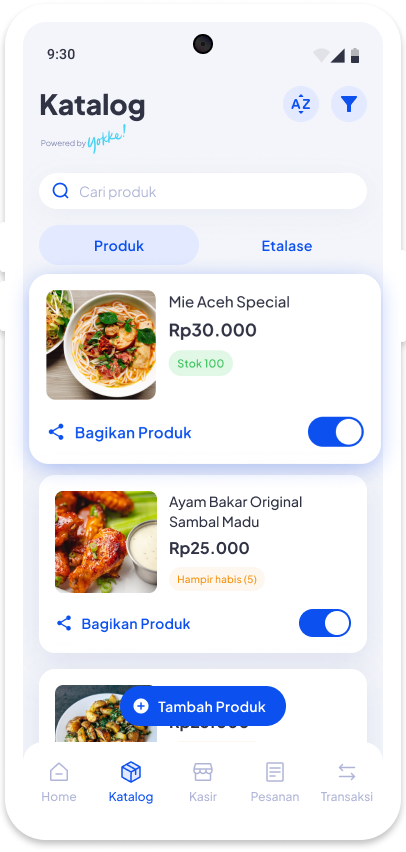
Produk yang kamu tambahkan bisa dilihat di halaman Katalog
Cara Menambahkan Etalase
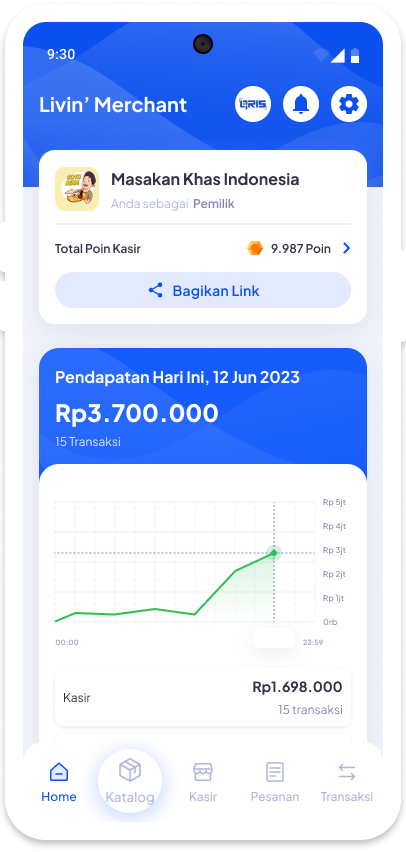
Pilih menu Katalog
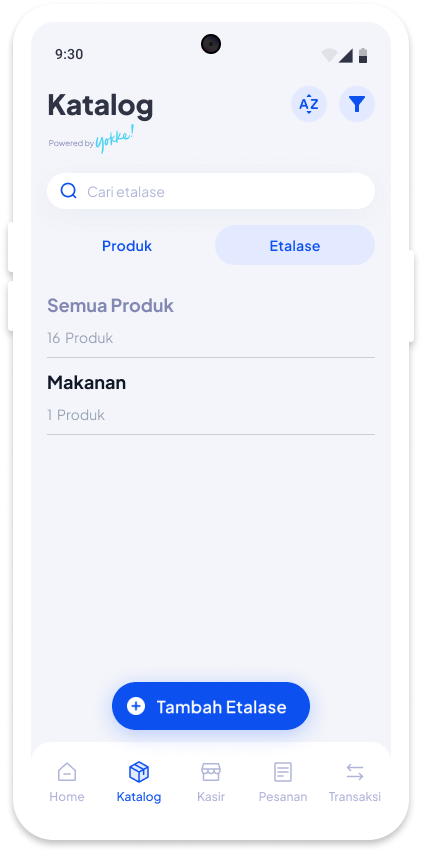
Pilih tab Etalase lalu tap Tambah Etalase
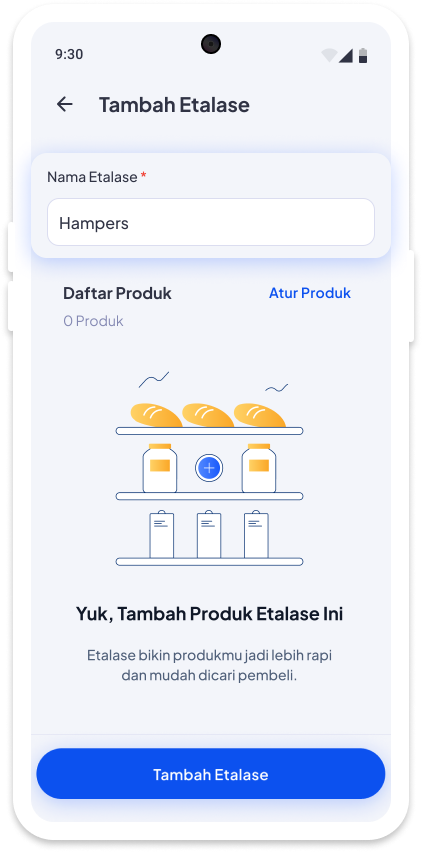
Masukkan Nama Etalase lalu tap Atur Produk
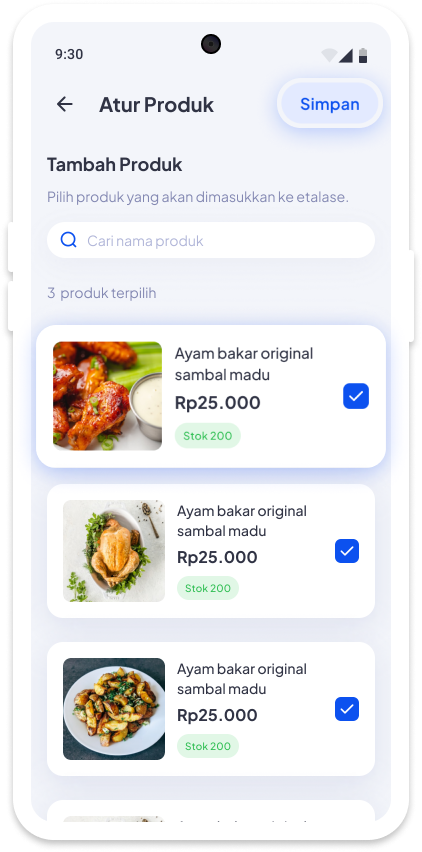
Centang Produk yang ingin dimasukkan ke dalam Etalase lalu tap Simpan
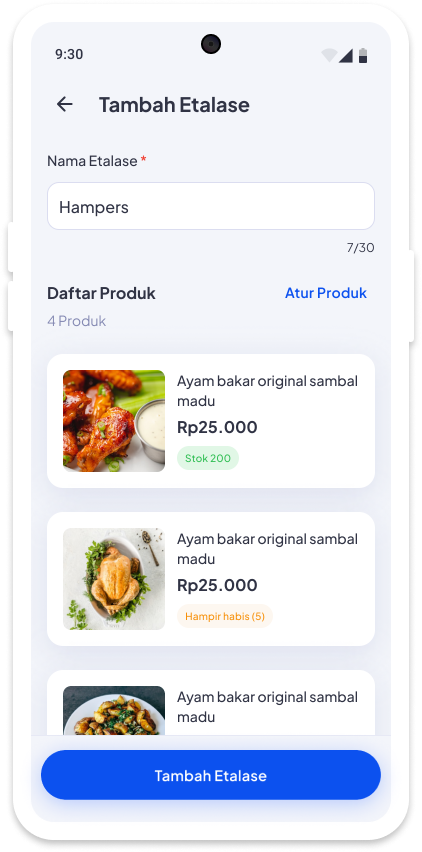
Tap Tambah Etalase
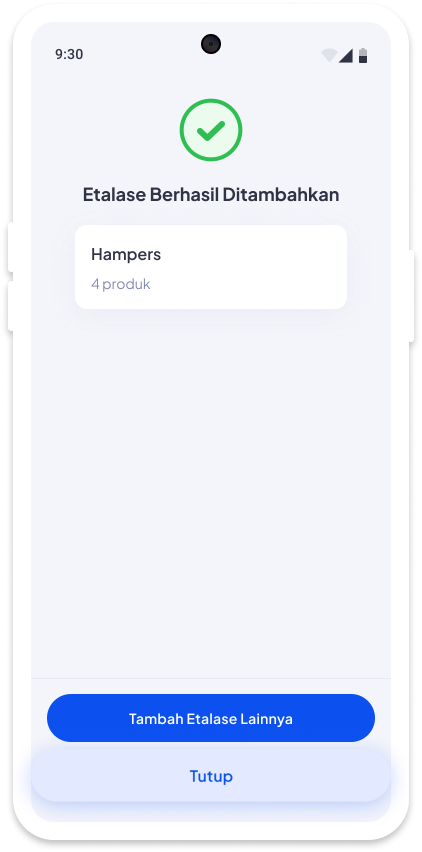
Etalase berhasil ditambahkan
Frequently Asked Questions (FAQs)
Pada informasi Total Tagihan, tap tombol Lihat Detail
- Masuk ke menu Katalog, lalu pilih menu Produk.
- Pilih produk yang ingin diubah.
- Tap tombol Simpan untuk menyimpan perubahan produk.
Sebelum membagikan produk, pastikan akun usaha Anda sudah menjadi akun Bisnis
- Masuk ke menu Katalog, lalu pilih menu Produk.
- Pilih produk yang akan dibagikan.
- Tap tombol share pada list produk.
- Pilih aplikasi yang akan digunakan untuk membagikan produk.
- Atau ketika berhasil menambahkan produk baru, Anda bisa tap tombol share dan pilih aplikasi yang akan digunakan untuk membagikan produk.
Anda akan mendapatkan notifikasi stok produk hampir habis ketika stok produkmu mencapai jumlah stok minimum. Stok minimum dapat diatur ketika kamu menambahkan atau mengedit produk.
- Masuk ke menu Katalog, lalu pilih menu Produk.
- Pilih produk yang ingin Anda atur stoknya.
- Aktifkan tombol stok untuk mengatur ketersediaan stok.
- Nonaktifkan tombol stok jika kondisi stok selalu tersedia.
- Masuk ke menu Katalog, lalu pilih menu Produk.
- Pilih produk yang ingin dinonaktifkan.
- Tap tombol Nonaktif pada produk.
- Jika produk dinonaktifkan, maka produk tidak dapat dipesan oleh pembeli.
- Masuk ke menu Katalog, lalu pilih menu Produk.
- Pilih produk yang ingin dihapus.
- Tap tombol Hapus.
- Masuk ke menu Katalog, lalu pilih menu Etalase.
- Pilih etalase yang ingin diubah.
- Tap tombol Simpan Perubahan.
- Masuk ke menu Katalog, lalu pilih menu Etalase.
- Pilih etalase yang ingin dihapus.
- Tap tombol Hapus untuk menghapus etalase.